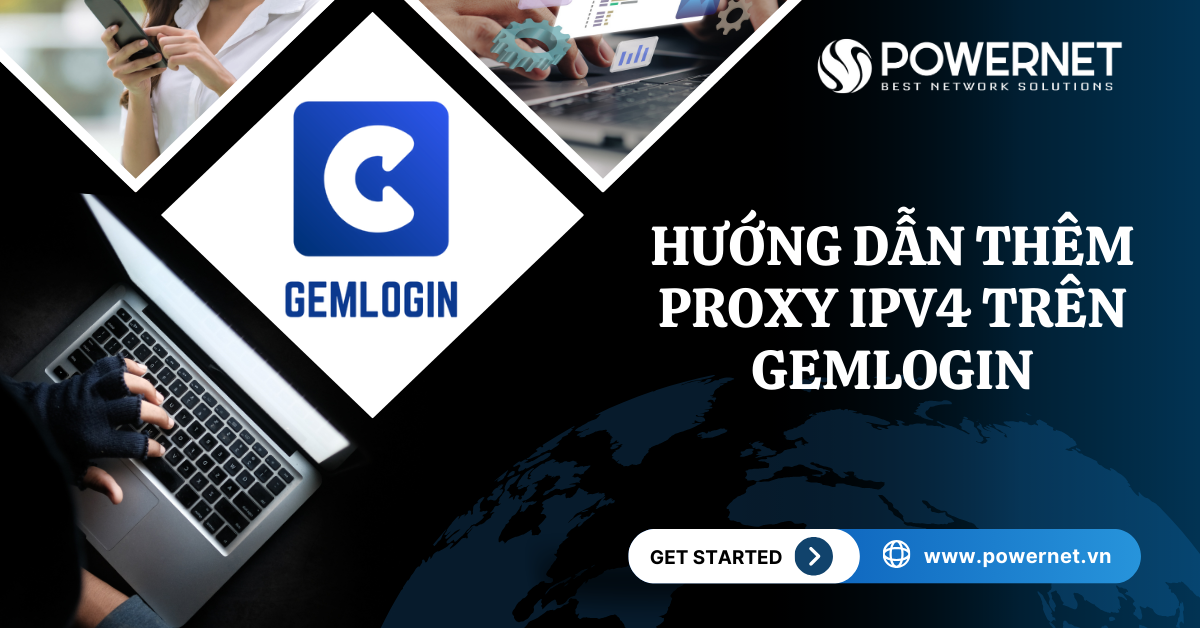Việc sử dụng Proxy IPv4 để bảo vệ danh tính và truy cập Internet an toàn đang trở thành nhu cầu thiết yếu, đặc biệt với những người quản lý nhiều tài khoản, chạy quảng cáo, làm MMO hoặc Airdrop. Trong bài viết này, Gemlogin sẽ hướng dẫn bạn cách cấu hình Proxy IPv4 trên phần mềm Gemlogin phiên bản Windows một cách đơn giản, nhanh chóng và hiệu quả.
Proxy IPv4 là một máy chủ trung gian sử dụng địa chỉ IPv4 Public, giúp bạn kết nối internet thông qua một IP thay thế. Khi truy cập vào website, các nền tảng sẽ ghi nhận IP của Proxy thay vì IP thật của bạn.
🎯 Lợi ích khi sử dụng Proxy IPv4:
- 🔒 Ẩn danh và bảo mật thông tin cá nhân, tránh bị theo dõi.
- 🌍 Vượt qua giới hạn vị trí địa lý, truy cập nội dung bị chặn tại khu vực.
- 🛡️ Tăng quyền riêng tư, đặc biệt khi vận hành nhiều tài khoản.
🌐 1. Gemlogin là gì?
Gemlogin là một trình duyệt Antidetect no-code, hỗ trợ người dùng tạo và quản lý nhiều hồ sơ trình duyệt ảo (profile) độc lập. Mỗi profile hoạt động như một thiết bị riêng biệt, giúp bạn quản lý hàng trăm tài khoản mà không lo bị liên kết dấu vết.
🔧 Ưu điểm của Gemlogin:
- 👤 Quản lý tài khoản dễ dàng, chống Checkpoint và khóa nick hiệu quả.
- 🔐 Hỗ trợ đa dạng proxy như IPv4, IPv6, SOCKS5…
- ⚙️ Giao diện kéo thả, dễ dùng, không cần biết lập trình.
- 🖥️ Hỗ trợ tốt trên hệ điều hành Windows 10/11.
📦 2. Chuẩn bị trước khi cấu hình
Để thiết lập Proxy IPv4 trên Gemlogin, bạn cần:
- ✅ Một tài khoản Gemlogin (nếu chưa có, bạn có thể đăng ký miễn phí tại https://gemlogin.com).
- ✅ Thông tin Proxy IPv4 gồm:
- IP Proxy
- Cổng (Port)
- Username & Password (nếu có xác thực)
- ✅ Máy tính Windows (hệ điều hành Windows 10 hoặc 11).
🛠️ 3. Hướng dẫn cấu hình Proxy IPv4 trên Gemlogin
🔹 Bước 1.1: Thực hiện Allow IP trên trang Portal của PowerNet
- Dịch vụ Proxy IPv4 Việt Nam tại PowerNet là dịch vụ Proxy Private và cấp quyền sử dụng thông qua địa chỉ IP Public/VPS, chỉ có khách hàng đã đăng ký sử dụng thì mới có thông tin để truy cập. Vì vậy bạn phải thực hiện Allow IP Public/VPS của bạn trên trang khách hàng trước.
- Bạn có thể làm theo hướng dẫn sau để thực hiện Allow IP tại PowerNet
🔹 Bước 1.2: Mở phần mềm và đăng nhập Gemlogin
- Tải và cài đặt phần mềm từ trang chính thức.
- Mở Gemlogin, đăng nhập bằng tài khoản đã tạo.
🔹 Bước 2: Thêm Proxy vào hệ thống
- Tại giao diện chính mục Hồ sơ, bạn chọn các Profile muốn gán Proxy vào, có thể chọn 1 hoặc tất cả Profile.
- Nhấn vào nút Dữ liệu Proxy => Nhập Proxy
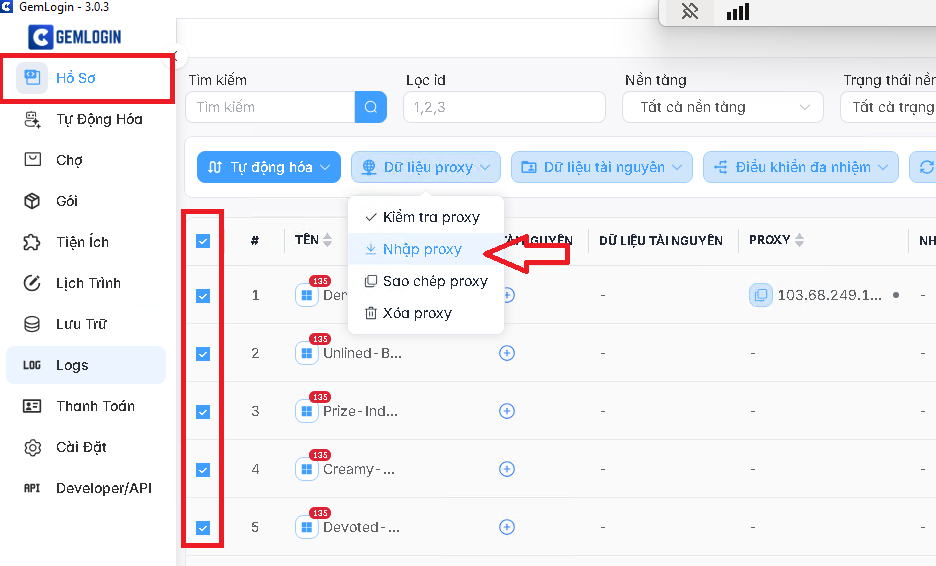
🔹 Bước 3: Nhập thông tin Proxy IPv4
- Bạn nhập thông tin Proxy đã mua tại PowerNet vào
- Proxy tại PowerNet có dạng IP:Port, trong đó Port mặc định của Proxy là 5555
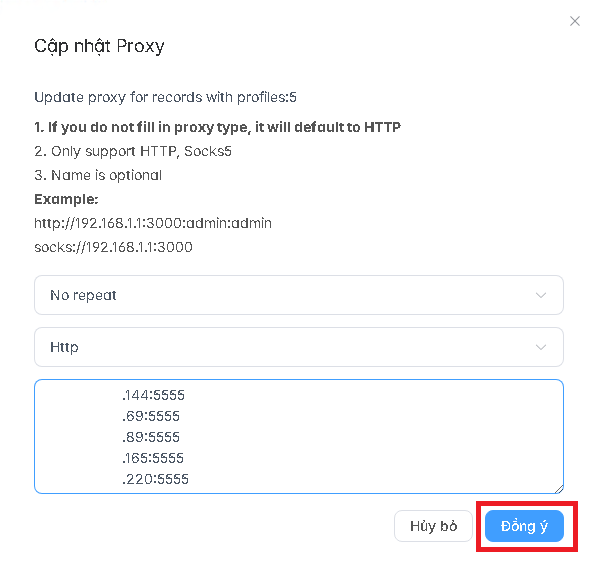
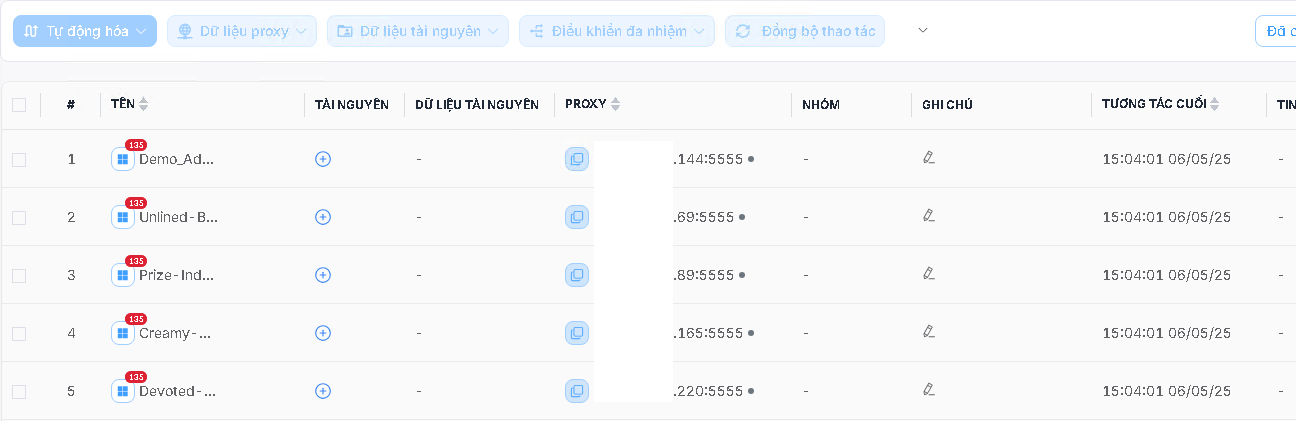
🎯 4. Kiểm tra Proxy đã hoạt động chưa?
Khi đã Import xong danh sách Proxy vào phần mềm Gemlogin, bạn có thể kiểm tra để xem Proxy đã hoạt động đúng hay chưa
- Bạn tích chọn các Profile đã thêm Proxy ở bước 2, sau đó chọn Kiểm tra Proxy
- Hệ thống sẽ hỏi lại bạn có muốn kiểm tra hay không => Chọn Đồng ý
- Nếu các Proxy chuyển qua màu xanh nghĩa là đã cấu hình đúng và Proxy đã hoạt động
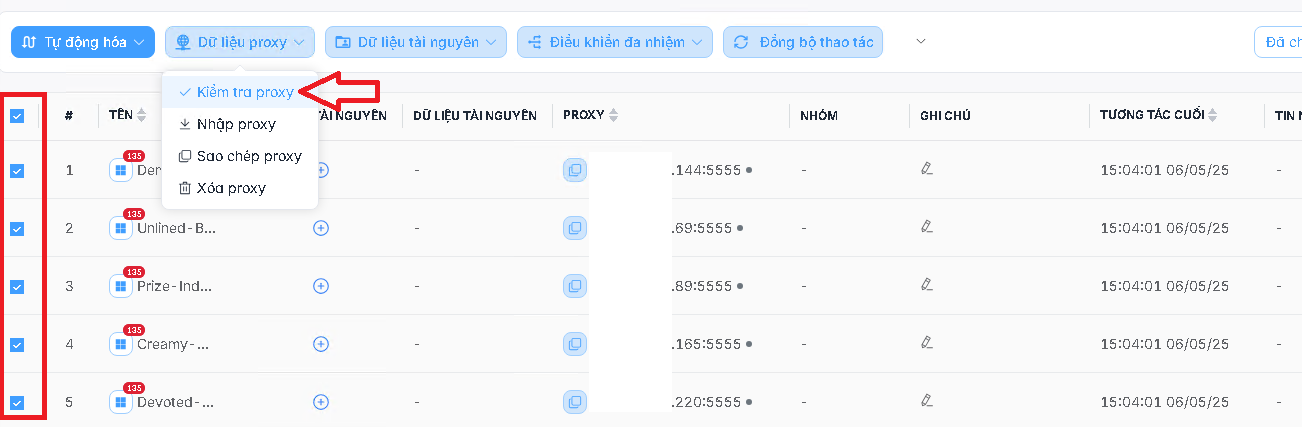
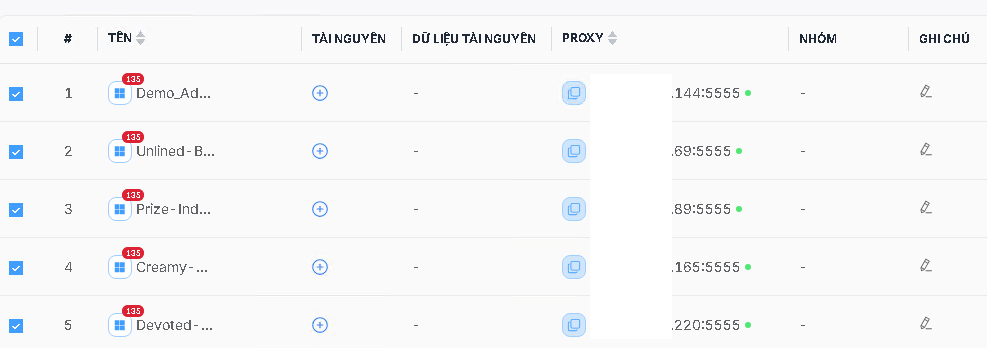
Sử dụng Proxy IPv4 kết hợp với Gemlogin là giải pháp tối ưu để bảo mật danh tính, ẩn IP thật, và vận hành nhiều tài khoản hiệu quả. Đặc biệt, với người dùng trong lĩnh vực MMO, tiếp thị liên kết (affiliate), dropshipping, Airdrop…, việc dùng proxy ổn định sẽ giúp giảm rủi ro checkpoint, khóa tài khoản hoặc bị đánh dấu spam.
Nếu bạn cần Proxy IPv4 tốc độ cao, độ ổn định tốt, tương thích 100% với Gemlogin – hãy liên hệ với đội ngũ hỗ trợ của Gemlogin hoặc đối tác cung cấp Proxy uy tín như POWERNET để được tư vấn